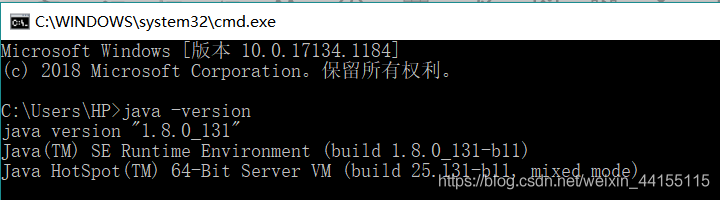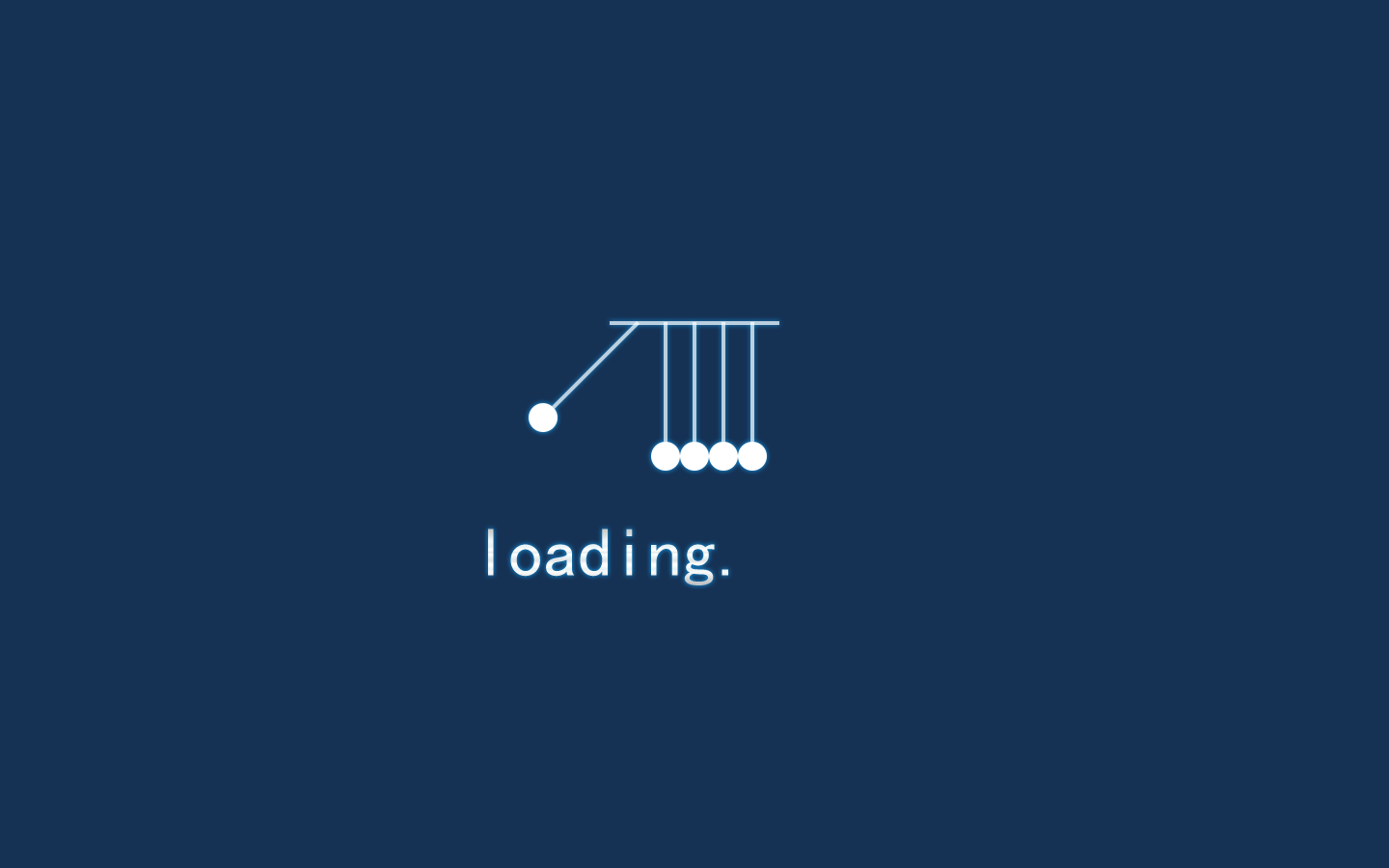JAVA环境配置
介绍:
JDK(Java Development Kit)是 Java 语言的软件开发工具包,主要用于移动设备、嵌入式设备上的java应用程序。JDK是整个java开发的核心,它包含了JAVA的运行环境(JVM+Java系统类库)和JAVA工具。
JRE(Java Runtime Environment,Java运行环境)是一个软件,由太阳微系统所研发,JRE可以让计算机系统运行Java应用程序(Java Application)。
JRE的内部有一个Java虚拟机(Java Virtual Machine,JVM)以及一些标准的类别函数库(Class Library)。
如果要开发java程序,就需要jdk,而运行java应用则需要jre,本教程安装jdk的同时也会安装jre。
下载链接:
百度网盘(jdk版本1.8.0_131):
链接:https://pan.baidu.com/s/15K3B5zbanBXenWYByLQ94w
提取码:n5r6
官网链接:
https://www.oracle.com/technetwork/java/javase/downloads/index.html
安装步骤:
1. 根据系统类型选择安装
64位电脑安装“jdk-8u131-windows-x64_8.0.1310.11.exe”,32位电脑安装“jdk-8u131-windows-i586_8.0.1310.11” 。
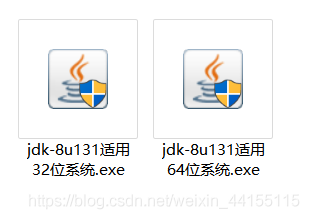
2. 直接点击“下一步”。

3.注意安装的位置
可以使用默认安装位置,也可以自定义位置,反正自己找得到就行。
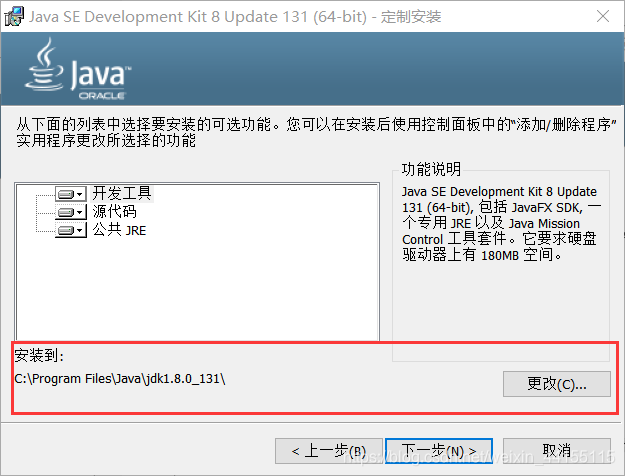
4.等待安装
这一步完成即成功安装了JDK
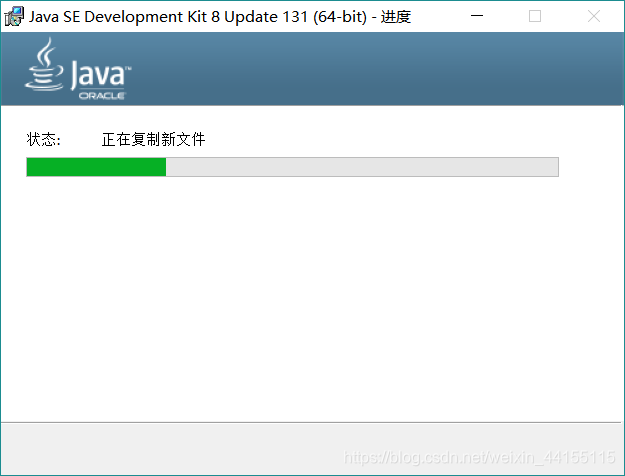
5.选择安装路径
这一步安装JRE,可在D盘或其它盘上,新建一个文件夹,建议和jdk安装在同一目录下,这样不容易忘记。选择安装路径后,点击“下一步”。
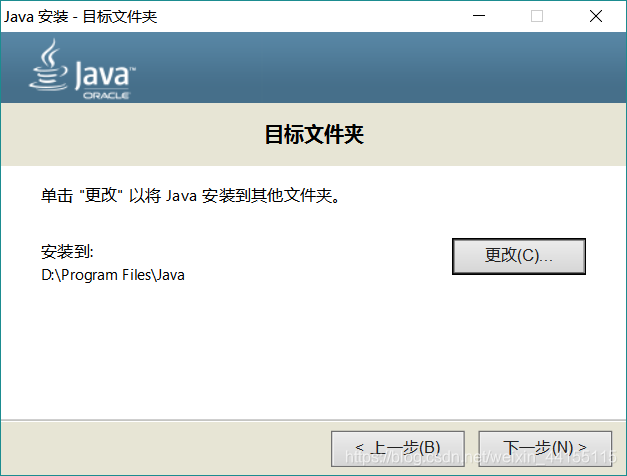
6.等待安装

7.点击“关闭”,完成安装
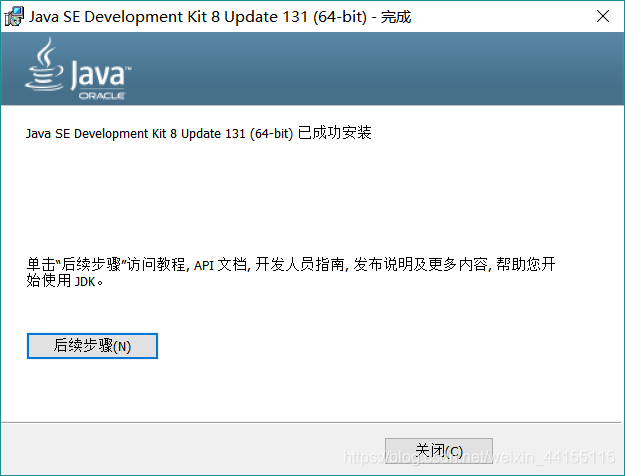
8.配置JAVA运行环境
右击“计算机”。点击“属性”,然后依次点击高级系统设置→高级→环境变量。
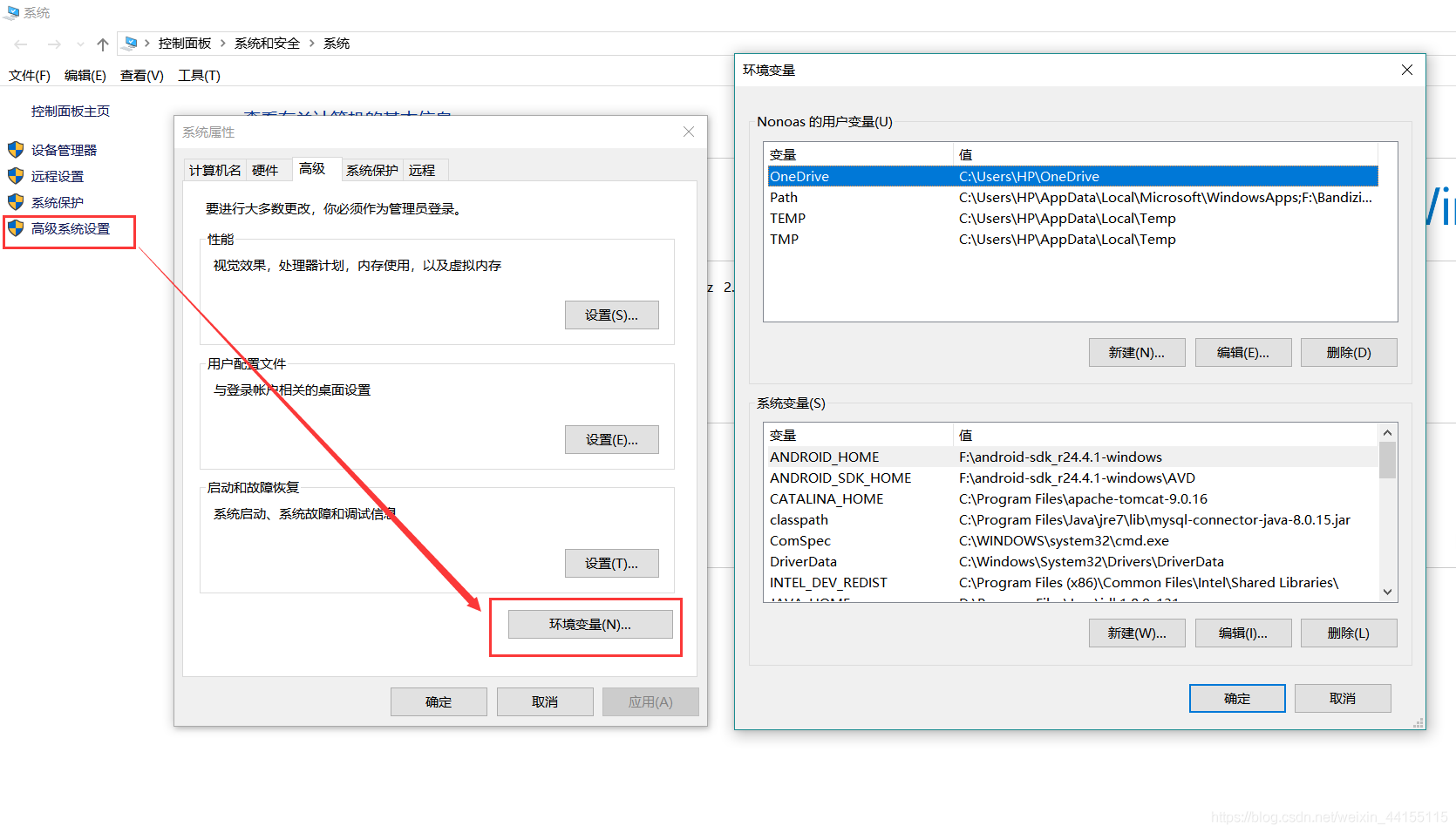
9.配置JAVA_HOME
点击“新建”。变量名输入“JAVA_HOME”,变量值输入JAVA软件安装路径:步骤第3步处的路径。(双引号不要输入或复制)。
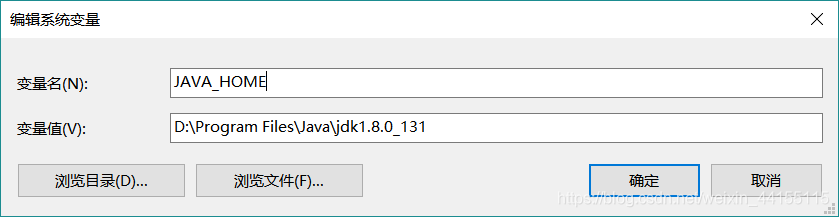
10.配置CLASSPATH
点击“新建”,变量名输入“CLASSPATH”变量值输入
“ .;%JAVA_HOME%\lib\dt.jar;%JAVA_HOME%\lib\tools.jar;”。(双引号不要输入或复制)。
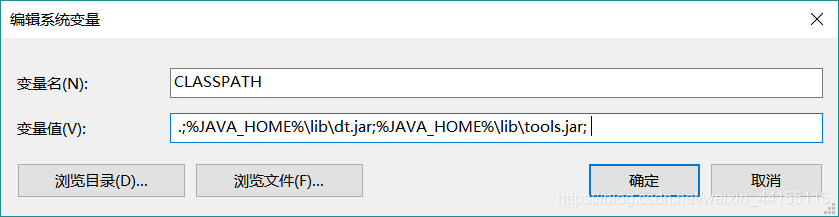
11.配置Path
在系统变量中找到“Path”,点击“编辑”。在后加入
“%JAVA_HOME%\bin;%JAVA_HOME%\jre\bin; ”。(双引号不要输入或复制到)。
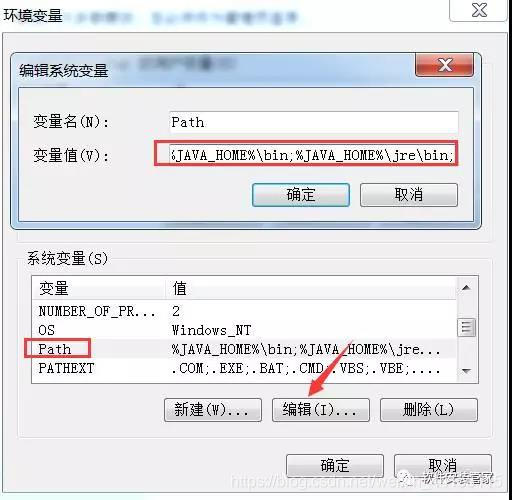
12.检查安装是否成功
同时按键盘上的“WIN键+R键”。输入“cmd”。点击确定。
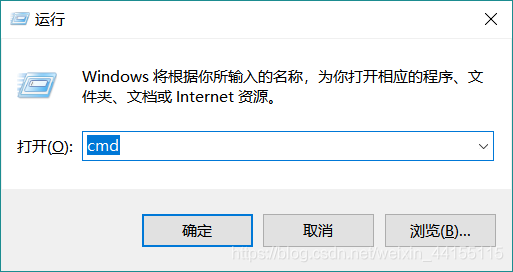
输入“ java -version ”。按“回车键”(Enter) 。出现一下文字说明安装成功。如果出现其他文字。说明安装失败,你可能需要从第8步重新配置。